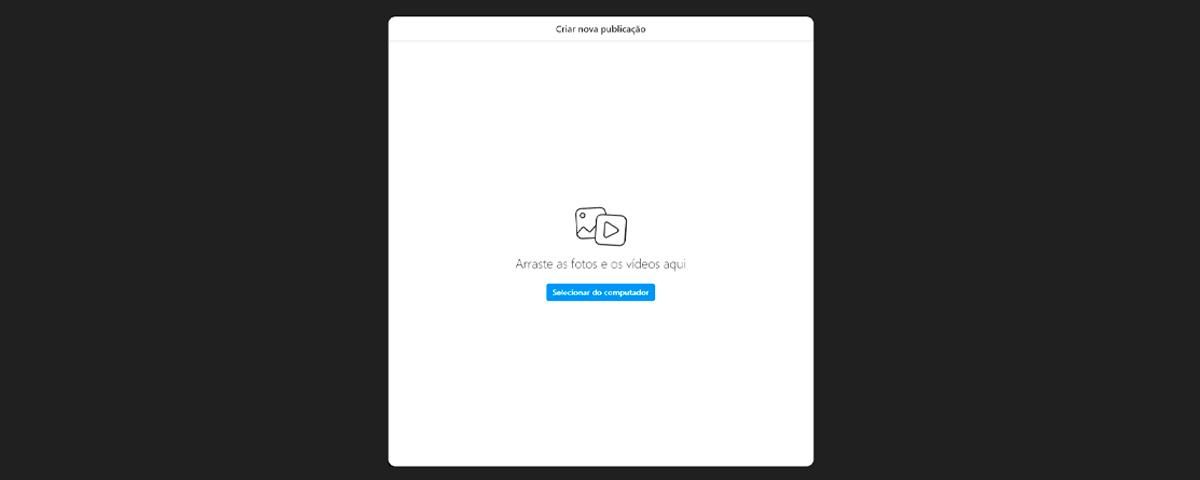
Embora o Instagram seja um dos aplicativos mobile mais utilizados no mundo, hoje também é comum utilizar a rede social em um PC, por meio da sua versão web. Nela, além de visualizar o feed e os stories dos perfis que você segue, também é possível realizar uma postagem, podendo ser de foto, vídeo ou carrossel, sem a necessidade de usar o app em seu smartphone.
Hoje, o Baixaki ensina o passo a passo para postar uma imagem no Instagram pelo computador. Confira a seguir.
Postando uma foto no Instagram pelo PC
1. Acesse o site do Instagram e faça login em seu perfil.
2. Em seguida, clique no símbolo de "+", no topo da tela à direita, para criar uma nova postagem no seu feed.
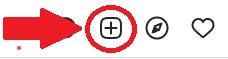
3. Na próxima tela, clique no botão azul escrito "Selecionar do computador" para enviar uma imagem do seu dispositivo ou então arraste o arquivo para dentro da caixa retangular.
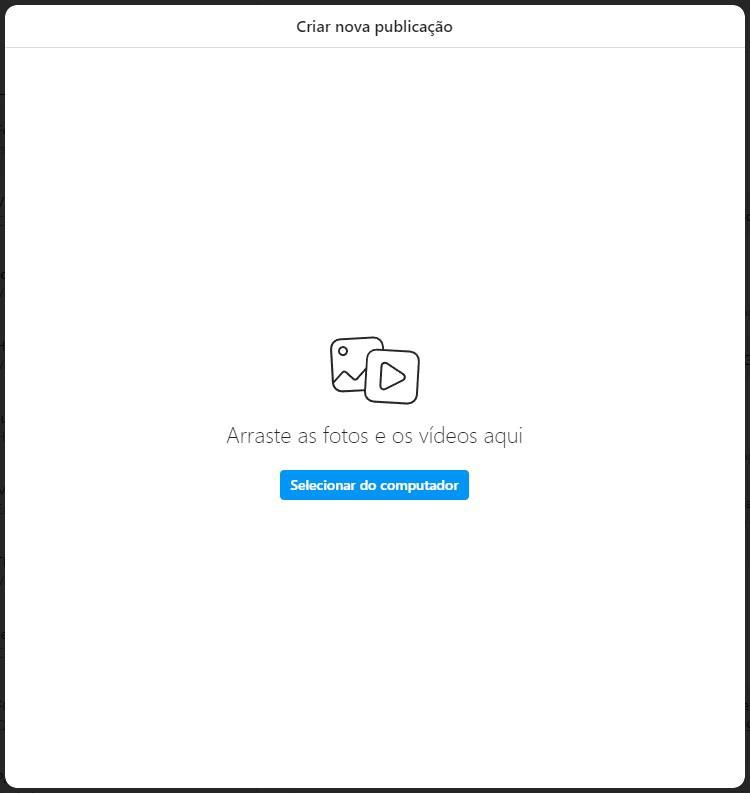
4. Depois de selecionar a imagem, você pode redimensioná-la para até três tamanhos diferentes, além de deixar no tamanho original. Quando terminar as alterações, clique em "Avançar".
5. Em seguida, é possível aplicar um filtro na sua imagem. Depois, clique em "Avançar" mais uma vez.
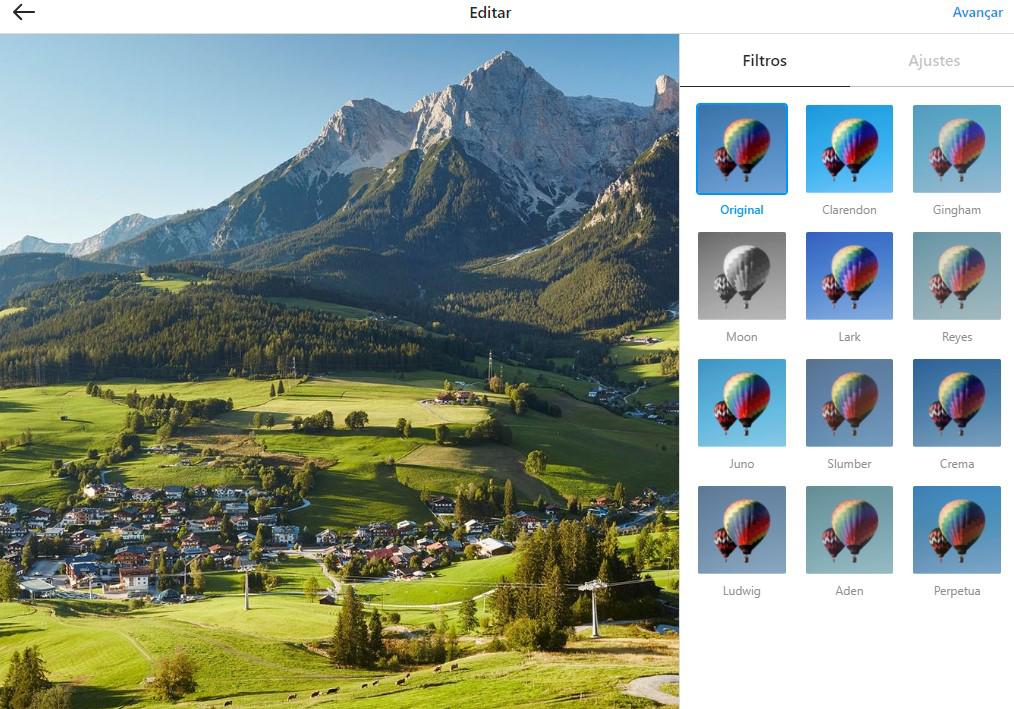
6. Por fim, digite a legenda para sua foto. Assim como na versão do aplicativo móvel (também é possível utilizar hashtags e emoticons).
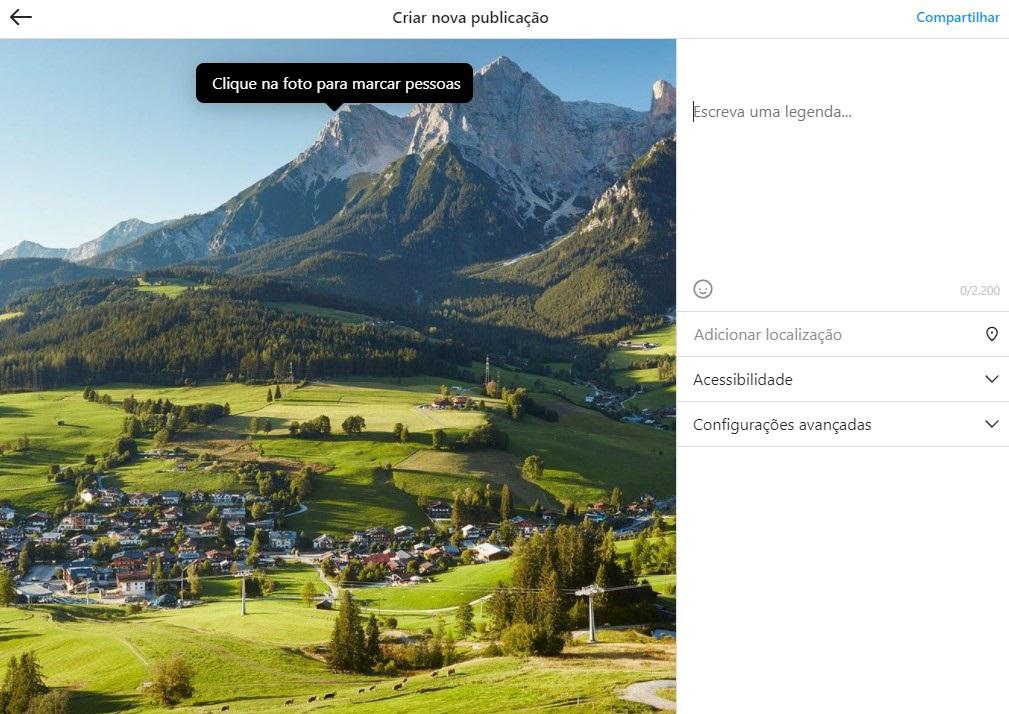
7. Pronto, agora sua foto já estará disponível para todos os seus seguidores no Instagram. Lembrando sempre que esse procedimento é o mesmo para um conjunto de fotos (carrossel) e para vídeos.
)
)
)
)
)